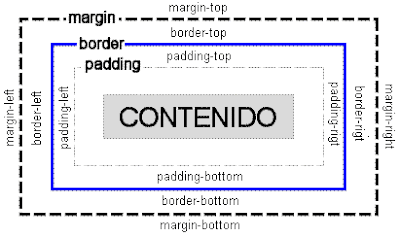Para implementarlo en tu blog sigue estos pasos:
PASO 1: Vamos a Diseño,Edición de HTML, marcamos la casilla Expandir plantillas de artilugios y buscamos la etiqueta </head> y sobre ella pegamos el siguiente script:
<b:if cond='data:blog.pageType == "item"'>
<script type='text/javascript'>
//<![CDATA[
function emoticonComentario(emoticon) {
if(!document.getElementById) {return;}
bodyText = document.getElementById(emoticon);
cambiarLetra = bodyText.innerHTML;
// :)
cambiarLetra = cambiarLetra.replace(/:\)/g,'<img src="https://4672811658048357345-a-1802744773732722657-s-sites.googlegroups.com/site/coquitoblogger/46.gif" />');
// :(
cambiarLetra = cambiarLetra.replace(/:\(/g,'<img src="https://4672811658048357345-a-1802744773732722657-s-sites.googlegroups.com/site/coquitoblogger/49.gif" />');
// ;)
cambiarLetra = cambiarLetra.replace(/;\)/g,'<img src="https://4672811658048357345-a-1802744773732722657-s-sites.googlegroups.com/site/coquitoblogger/34.gif" />');
// :P
cambiarLetra = cambiarLetra.replace(/:\P/g,'<img src="https://4672811658048357345-a-1802744773732722657-s-sites.googlegroups.com/site/coquitoblogger/48.gif" />');
// :D
cambiarLetra = cambiarLetra.replace(/:D/g,'<img src="https://4672811658048357345-a-1802744773732722657-s-sites.googlegroups.com/site/coquitoblogger/3.gif" />');
// XD
cambiarLetra = cambiarLetra.replace(/XD/g,'<img src="https://4672811658048357345-a-1802744773732722657-s-sites.googlegroups.com/site/coquitoblogger/11.gif" />');
// :S
cambiarLetra = cambiarLetra.replace(/:S/g,'<img src="https://4672811658048357345-a-1802744773732722657-s-sites.googlegroups.com/site/coquitoblogger/25.gif" />');
// X(
cambiarLetra = cambiarLetra.replace(/X\(/g,'<img src="https://4672811658048357345-a-1802744773732722657-s-sites.googlegroups.com/site/coquitoblogger/9.gif" />');
// :'(
cambiarLetra = cambiarLetra.replace(/:'\(/g,'<img src="https://4672811658048357345-a-1802744773732722657-s-sites.googlegroups.com/site/coquitoblogger/44.gif" />');
// 8)
cambiarLetra = cambiarLetra.replace(/8\)/g,'<img src="https://4672811658048357345-a-1802744773732722657-s-sites.googlegroups.com/site/coquitoblogger/40.gif" />');
// :O
cambiarLetra = cambiarLetra.replace(/:\O/g,'<img src="https://4672811658048357345-a-1802744773732722657-s-sites.googlegroups.com/site/coquitoblogger/29.gif" />');
// :*
cambiarLetra = cambiarLetra.replace(/:\*/g,'<img src="https://4672811658048357345-a-1802744773732722657-s-sites.googlegroups.com/site/coquitoblogger/6.gif" />');
// :A
cambiarLetra = cambiarLetra.replace(/:A/g,'<img src="https://4672811658048357345-a-1802744773732722657-s-sites.googlegroups.com/site/coquitoblogger/35.gif" />');
// 3:
cambiarLetra = cambiarLetra.replace(/3:/g,'<img src="https://4672811658048357345-a-1802744773732722657-s-sites.googlegroups.com/site/coquitoblogger/33.gif" />');
bodyText.innerHTML = cambiarLetra;
}
//]]>
</script>
</b:if>
PASO 2: Buscamos lo siguiente:
<p>
<data:comment.body/>
</p>
PASO 3: Una vez encontrado los códigos lo eliminamos y los remplazamos por los siguientes códigos:
<p expr:id='"combody-" + data:comment.anchorName'><data:comment.body/></p>
<script type='text/javascript'>
emoticon = "combody-" + "<data:comment.anchorName/>";
emoticonComentario(emoticon);
</script>
PASO 4: Buscamos esta linea de códigos:
<a expr:href='data:post.commentFormIframeSrc' id='comment-editor-src'/>Si encontramos de una utilizamos el segundo y después de ella pegamos lo siguiente:
<img border="0" src="https://blogger.googleusercontent.com/img/b/R29vZ2xl/AVvXsEhcZt6c7NDsJYms8gbz0_8ht67-0O1e9WpLSkp1lWWtt5NQlTAoV8PXiRT6hOfW5ZZSdr7x4aMZG3h1vnqf-674lTHRUtE92gd88J0He-gTHUHLVbT-UHd34fmgsjALMqQOi5_uSHSylQ/s1600/EmoticonesCoquito.PNG" />
Una vez realizado todos los pasos, guardamos plantilla y visualisamos los resultados.